3DMax材质通道图教程
设·集合小编 发布时间:2023-03-14 09:50:01 572次最后更新:2024-03-08 11:09:32
3DMax渲染完之后,总有不尽如人意的地方,重新渲染费时费力,不划算。这时候就要用到通道图,对有瑕疵的地方进行补救。分材质调节,方便实惠。现在讲讲怎么渲染通道图。
工具/软件
电脑型号:联想(lenovo)天逸510s; 系统版本:Windows7; 软件版本:3DMax2014
方法/步骤
第1步
首先去网上下载个材质渲染通道的插件。网上或设计资源网站都有的下。找支持你当前3D版本支持可用的。

第2步
现在加载插件。打开工具栏--》MaxsCRipt(x)选项,点运行脚本。这时弹出文件夹。这里建议将插件复制到这里,以后打开直接使用,不用到处找。

第3步
然后点击转换材质通道,然后场景材质都已经转换了。如果有些相邻颜色不满意的话,可以多点几次。
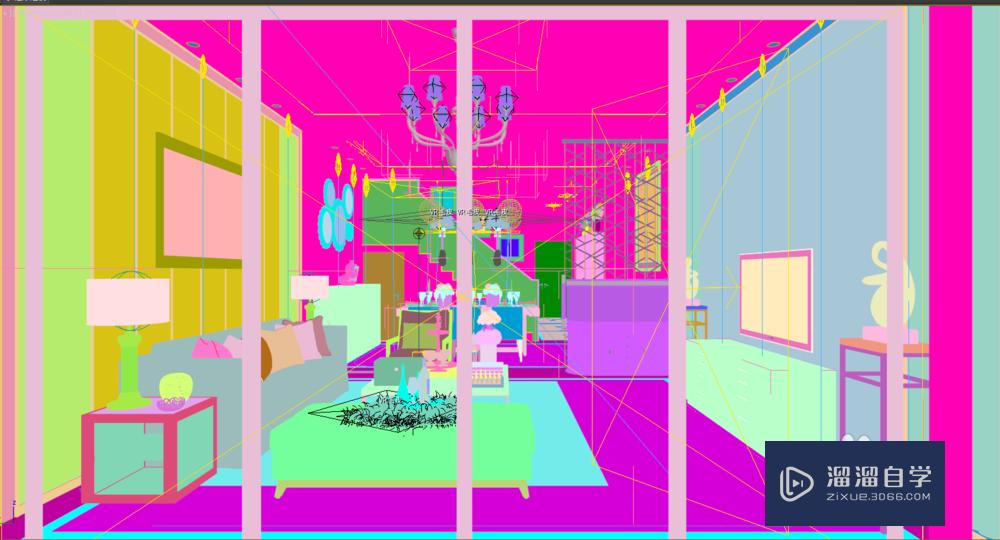
第4步
然后切换到3DMax默认线扫描器,渲染通道图。


第5步
另一种方法就是使用渲染元素。在VR渲染元素面板,最后一个,点添加,在列表里找到VRayrenderID,确定,就添加到表里了。

第6步
添加了之后,其他的就跟渲染效果图一样操作,最后会在渲染完之后,自动渲染通道。

特别提示
下载的通道插件一定要和自己使用的3D版本匹配
渲染元素里有很多元素,添加后一样可以自动渲染出来,可以拓展学习下。
- 上一篇:3DMax如何烘焙法线贴图?
- 下一篇:3DMax中如何设置材质ID?
相关文章
广告位


评论列表